Win10IE11兼容性视图设置攻略
时间:2025-06-03 08:43:18 126浏览 收藏
在Windows 10系统中,如何开启IE11的兼容性视图以解决网页显示问题?微软特别设计了兼容性视图功能来确保用户访问网页时的体验。本文将详细介绍在Win10系统中设置IE11兼容性视图的具体步骤,包括通过工具按钮和菜单栏两种方法进行设置。此外,还会提到360浏览器的兼容模式设置,帮助用户轻松启用兼容性视图功能,提升浏览体验。
Windows 10 系统中的 IE11 如何开启兼容性视图?为了确保用户在访问网页时不会因为网页显示问题而感到困扰,微软为 IE 浏览器特别设计了兼容性视图功能。接下来,让我们一起学习如何在 Windows 10 系统中设置 IE11 的兼容性视图吧!
开启兼容性视图的方法如下:
- 打开 IE 浏览器,点击浏览器右上角的工具按钮,从弹出的菜单中进行下一步操作。
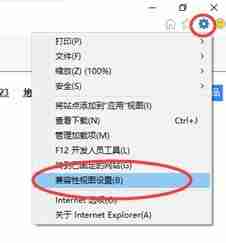
- 在弹出的兼容性视图设置窗口里,将需要调整的网址输入到框内,并确保“在兼容性视图中显示 Internet 网站”选项已被勾选(默认情况下此选项已勾选)。完成设置后,关闭窗口即可。
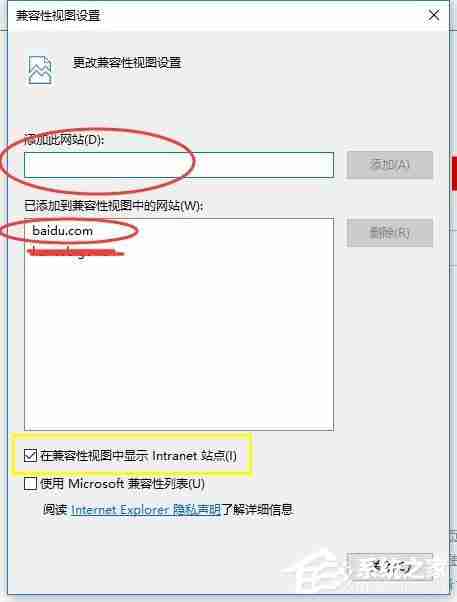
- 还有一种方法是在工具菜单中进行设置。在 IE 浏览器顶部右键点击,勾选菜单栏前面的 √ 符号以显示菜单栏。
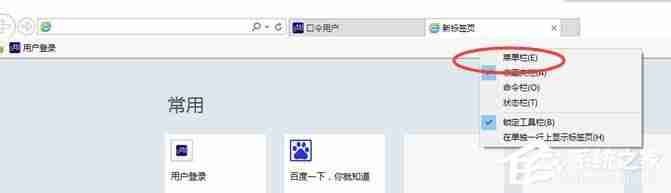
- 接着在菜单栏中找到并点击工具菜单,然后在下拉菜单中选择“兼容性视图设置”。这样也会打开兼容性视图设置窗口。
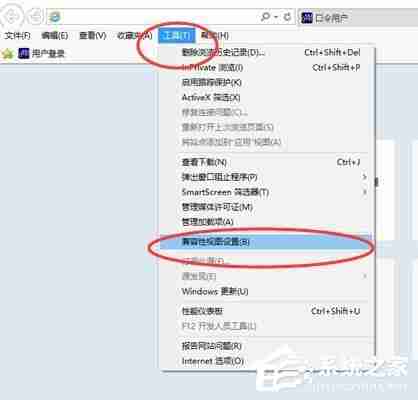
- 此外,360 浏览器同样具备兼容模式。它提供了极速模式和兼容模式两种选择,默认情况下采用的是极速模式。您可以在地址栏的末尾更改模式。

以上就是关于如何在 Windows 10 系统中设置 IE11 兼容性视图的具体步骤。按照上述指引操作,您就可以轻松启用兼容性视图功能啦!
今天关于《Win10IE11兼容性视图设置攻略》的内容介绍就到此结束,如果有什么疑问或者建议,可以在golang学习网公众号下多多回复交流;文中若有不正之处,也希望回复留言以告知!
相关阅读
更多>
-
501 收藏
-
501 收藏
-
501 收藏
-
501 收藏
-
501 收藏
最新阅读
更多>
-
414 收藏
-
219 收藏
-
111 收藏
-
130 收藏
-
491 收藏
-
320 收藏
-
403 收藏
-
461 收藏
-
265 收藏
-
210 收藏
-
182 收藏
-
465 收藏
课程推荐
更多>
-

- 前端进阶之JavaScript设计模式
- 设计模式是开发人员在软件开发过程中面临一般问题时的解决方案,代表了最佳的实践。本课程的主打内容包括JS常见设计模式以及具体应用场景,打造一站式知识长龙服务,适合有JS基础的同学学习。
- 立即学习 543次学习
-

- GO语言核心编程课程
- 本课程采用真实案例,全面具体可落地,从理论到实践,一步一步将GO核心编程技术、编程思想、底层实现融会贯通,使学习者贴近时代脉搏,做IT互联网时代的弄潮儿。
- 立即学习 516次学习
-

- 简单聊聊mysql8与网络通信
- 如有问题加微信:Le-studyg;在课程中,我们将首先介绍MySQL8的新特性,包括性能优化、安全增强、新数据类型等,帮助学生快速熟悉MySQL8的最新功能。接着,我们将深入解析MySQL的网络通信机制,包括协议、连接管理、数据传输等,让
- 立即学习 500次学习
-

- JavaScript正则表达式基础与实战
- 在任何一门编程语言中,正则表达式,都是一项重要的知识,它提供了高效的字符串匹配与捕获机制,可以极大的简化程序设计。
- 立即学习 487次学习
-

- 从零制作响应式网站—Grid布局
- 本系列教程将展示从零制作一个假想的网络科技公司官网,分为导航,轮播,关于我们,成功案例,服务流程,团队介绍,数据部分,公司动态,底部信息等内容区块。网站整体采用CSSGrid布局,支持响应式,有流畅过渡和展现动画。
- 立即学习 485次学习
